Cara Membuat Logo Dengan Canva di HP Lengkap Gambar
Cara Membuat Logo Dengan Canva di HP Lengkap
Berikut Tutorial Membuat Logo Menggunakan Aplikasi Canva di Smartphone.
Langkah 1. Download aplikasi Canva
Yang pertama harus kawan kawan lakukan adalah mendownload aplikasi Canva di playstore atau di appstore setelah itu daftar menggunakan Akun Email, Facebook atau Icloud.
Langkah 2. Pilih Ukuran Kertas
Yang kedua kawan kawan perlu menetapkan ukuran kertas yang ingin anda gunakan untuk desain logo, dengan cara klik tanda Tambah/plus berwarna biru disebelah kanan bawah

Setelah Itu pilih beberapa opsi yang di sediakan, atau anda bisa membuat ukuran sesuai dengan keinginan kawan kawan, dengan cara klik paling atas (ukuran Khusus)
Setelah membuat ukuran khusus, langsung gaskan klik "Buat desain baru"
Langkah 3 Mulai untuk Mendesain
Untuk mulai mendesain kawan kawan sudah di siapkan beberapa fitur, untuk mulai mendesain, kawan kawan harus mengetahui terlebih dahulu bentuk logo yang mau di buat, kawan kawan bisa mulai dengan membuat latar belakang dan warna dari logo yang mau di buat
Misalnya saya ingin membuat logo berbentuk bulat dengan latar belakanh berwarna putih, saya memulai dengan menambahkan elemen bat dengan cara klik simbol plus di sebelah kiri bawah
Setelah itu pilih elemen
Lalu pilih elemen bundar, secara otomatis akan di tambahkan dikertas desain kawan kawan
Klik Warna untuk mengubah warna elemen
Kawan kawan bisa merubah ukuran elemen dengan cara menarik setiap sudut elemen.
Langkah 4. Menambahkan teks dan grafis
Untuk menambahkan teks kawan kawan bisa langsung membuka menu teks di bagian bawah, kawan kawan bisa menggunakan template font yang sudah di sediakan atau membuat font sesuai dengan keinginan kawan kawan.
Klik tambahkan judul
Klik sunting untuk mulai menulis teks yang ingin kawan kawan tulis atau merubah bentuk, ukuran, warna, gaya font yang ingin kawan kawan buat.
Setelah itu, kawan kawan juga bisa menambahkan grafis yang ingin ditambahkan kedalam logo yang ingin dibuat, dengan cara masuk ke menu elemen dan pilih grafis, dan tuliskan grafis apa yang ingin kawan kawan tambahkan,
Ada beberapa elemen grafis yang di sediakan oleh canva, Ada yang premium artinya kawan kwan harus berlangganan terlebih dahulu dengan canva jika ingin menggunakan grafis premium itu yah kawan kawan. Tapi jika kawan kawan punya grafis yang sudah di buat sendiri bisa di masukkan lewat menu Unggahan.
Setelah logo yang dibuat sudah sesuai dengan keinginan kawan kawan, langsung gaskan aja kawan kawan untuk save desain yang sudah di buat
Langkah 5 Simpan
Untuk menyimpan hasil desain, klik kanan atas
- Klik Unduh
- Pilih Format yang ingin anda gunakan
Setelah itu klik Unduh.
Selamat Keajaiban telah di ciptakan😁
Jadi itulah Cara Membuat Logo Dengan Canva di HP Lengkap Gambar saja yang kawan kawan, semoga bisa bermanfaat 🌼
Penulis Saidan




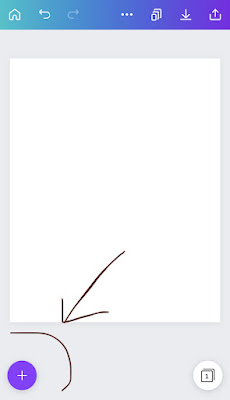


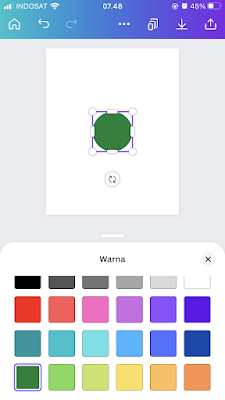
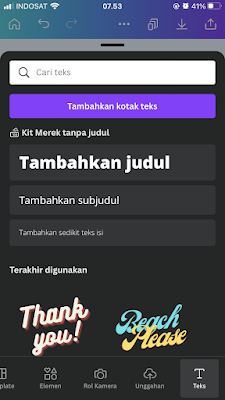


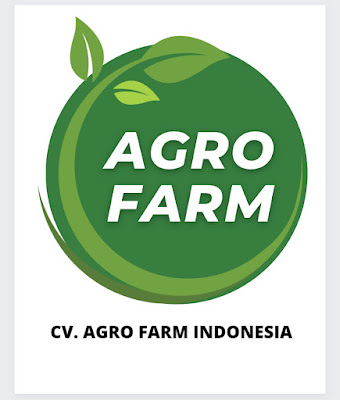




Post a Comment for "Cara Membuat Logo Dengan Canva di HP Lengkap Gambar"